Hoe Windows 11 Home naar Pro te upgraden
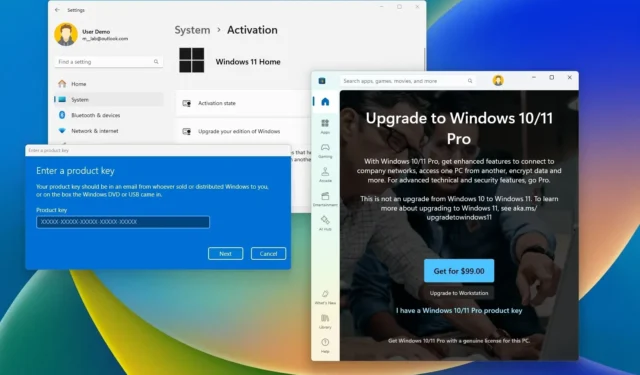
- Om te upgraden van Windows 11 Home naar Pro, opent u Instellingen > Systeem > Activering , klikt u op ‘Upgrade uw Windows-editie’, klikt u op ‘Wijzigen’ en bevestigt u de productcode voor de upgrade om het proces te starten.
- U kunt ook Instellingen > Systeem > Activering openen , klikken op ‘Upgrade uw editie van Windows’, klikken op ‘Open Store’ en klikken op de knop ‘Krijg voor $ 99’ om de aankoop te voltooien en door te gaan met de upgrade.
- De upgrade van Windows 11 Home naar Pro kost $ 99, of $ 205 voor de Workstations-variant.
- U kunt een productcode voor Windows 10 Pro gebruiken om Windows 11 Home naar Pro te upgraden.
Windows 11 biedt de Home en Pro edities voor consumenten. De “Home” editie is de meest voorkomende van de twee en bevat alle functies die geschikt zijn voor thuis-, kantoor- en gaminggebruikers. Aan de andere kant bevat de “Pro” editie alle functies die beschikbaar zijn in de Home editie, plus andere meer geavanceerde zakelijke functies, zoals Remote Desktop, Groepsbeleid, BitLocker, Active Directory-ondersteuning, Windows Sandbox, Hyper-V en vele andere functies.
Het grootste verschil tussen de Home- en Pro-edities is ook hun hardwareondersteuning. Terwijl de Home-editie tot 128 GB geheugen en één processor met maximaal 64 cores ondersteunt, ondersteunt de Pro-editie tot 2 TB RAM en tot 128 cores met maximaal twee processors.
Normaal gesproken is de Home-editie voldoende voor iedereen die thuis een computer gebruikt om te surfen op het web, met applicaties te werken en te gamen. Als u echter de geavanceerde functies nodig hebt, is het mogelijk om te upgraden van Home naar Pro zonder een schone installatie uit te voeren door de productcode te wijzigen in de app Instellingen of via de Microsoft Store.
In deze handleiding leg ik de twee snelle manieren uit om een apparaat te upgraden van Windows 11 Home naar Pro.
- Upgrade Windows 11 Home naar Pro via Instellingen
- Upgrade Windows 11 Home naar Pro vanuit de Microsoft Store
Upgrade Windows 11 Home naar Pro via Instellingen
Als u een bestaande productcode hebt, kunt u deze eenvoudig toepassen via de instellingenpagina ‘Activering’ om het systeem te upgraden. Omdat Windows 11 en Windows 10 dezelfde technologieën delen, kunt u ook een productcode voor Windows 11 Pro of Windows 10 Pro gebruiken om een apparaat te upgraden dat een Home-editie van Windows draait. U kunt zelfs Windows 10 Home upgraden naar Windows 11 Pro met beide productcodes.
Om Windows 11 Home te upgraden naar Pro met een bestaande productcode, volgt u deze stappen:
-
Open Instellingen in Windows 11.
-
Klik op Systeem .
-
Klik op de activeringspagina .
-
Klik op de instelling ‘Uw Windows-editie upgraden’ .
-
Klik op de knop Wijzigen in de instelling ‘Productcode wijzigen’.
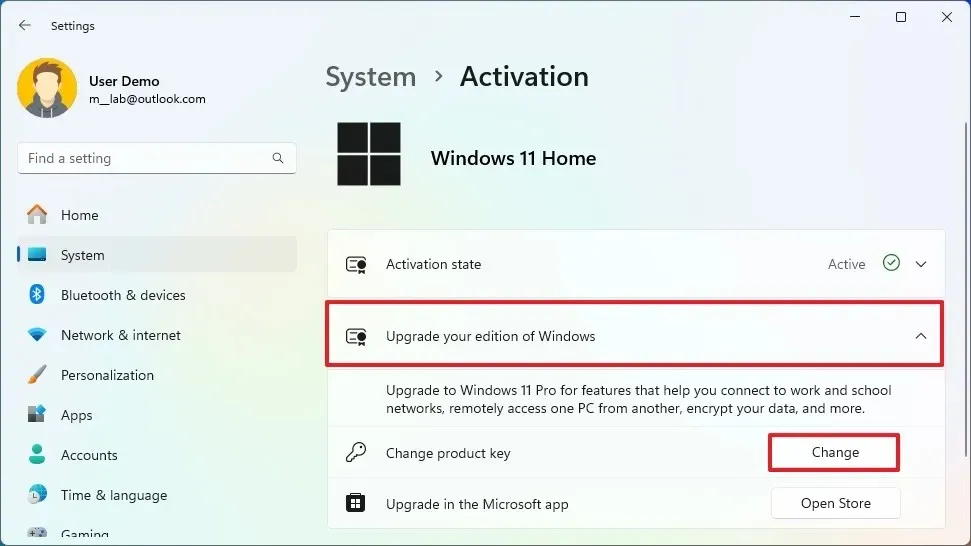
-
Bevestig de Windows 11 Pro-productcode om te upgraden naar de Home-editie. Korte opmerking: u kunt edities ook upgraden met een Windows 10 Pro-productcode.
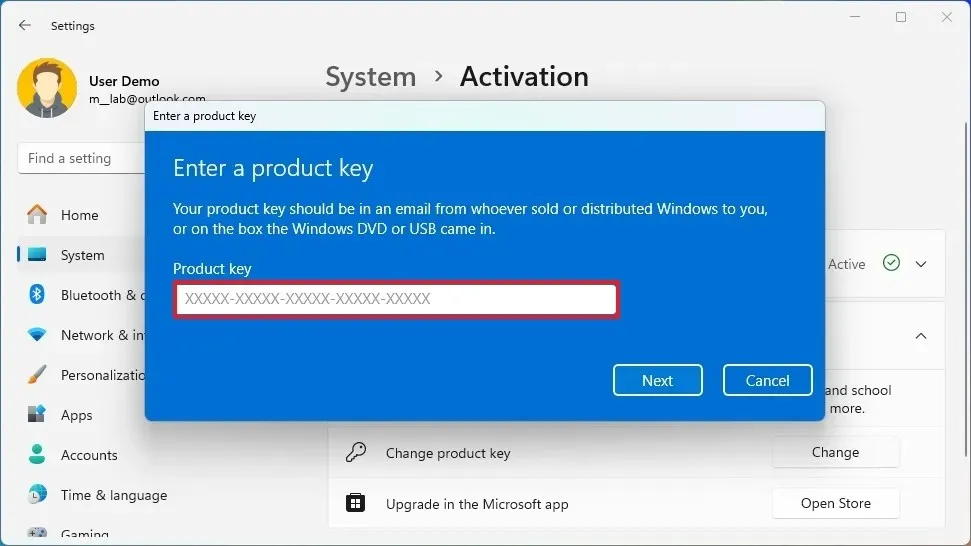
-
Klik op de knop Volgende .
-
Klik op de Start -knop.
Zodra u de stappen hebt voltooid, wordt de computer geüpgraded van Windows 11 Home naar Windows 11 Pro.
Upgrade Windows 11 Home naar Pro vanuit de Microsoft Store
Als u een upgradelicentie moet aanschaffen, bedragen de kosten voor een upgrade van Windows 11 Home naar Pro $ 99, en voor een upgrade naar Windows 11 Pro voor Workstations $ 205.
Volg deze stappen om een productcode voor Windows 11 Pro aan te schaffen en te upgraden naar de Home-editie:
-
Open instellingen .
-
Klik op de activeringspagina .
-
Klik op de instelling ‘Uw Windows-editie upgraden’ .
-
Klik op de knop Open Store in de instelling ‘Upgraden in deze Microsoft-app’.
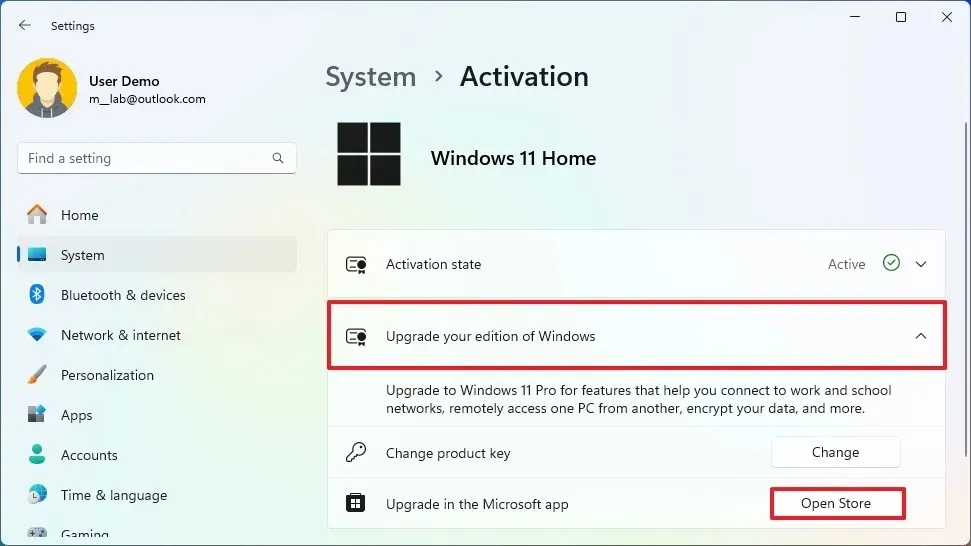
-
Klik op de knop Kopen .
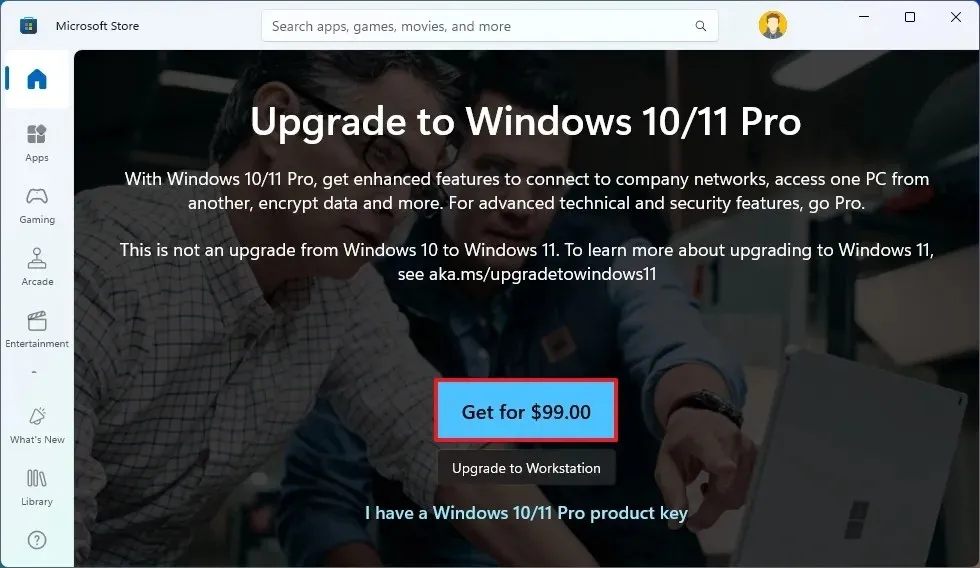
-
Volg de instructies op het scherm om het aankoop- en upgradeproces te voltooien.
Nadat u de stappen hebt voltooid, wordt de productsleutel op de computer geïnstalleerd en start het upgradeproces.
Ik heb het upgradeproces geprobeerd en het duurt meestal minder dan 30 minuten (of minder) als je de optie ‘productcode wijzigen’ of de optie ‘Microsoft Store’ gebruikt. Eigenlijk is het proces vergelijkbaar met het toepassen van een maandelijkse update.
Als u problemen ondervindt met het upgradeproces of al langere tijd dezelfde configuratie gebruikt, kunt u edities upgraden via een schone installatie van Windows 11. Het systeem wordt dan automatisch geactiveerd na de installatie.
Microsoft biedt technisch gezien ook een andere editie aan, bekend als “Windows 11 Pro for Workstation”, maar dit is de duurste editie die alles bevat wat beschikbaar is in de Pro-editie, plus een aantal extra server-grade functies zoals SMB Direct en Resilient File System (ReFS). Daarnaast ondersteunt deze editie tot 6 TB RAM en tot vier processors. Het wordt echter niet aanbevolen dat de meeste gebruikers upgraden, tenzij ze werken met serverhardware en -software.
Het is belangrijk om op te merken dat het bedrijf ook veel andere varianten van het besturingssysteem aanbiedt, zoals de edities ‘Enterprise’ en ‘Education’. Deze en andere zijn echter meestal niet beschikbaar voor consumenten, maar alleen voor organisaties.
Update 1 augustus 2024: Deze handleiding is bijgewerkt om de nauwkeurigheid te waarborgen en wijzigingen in het proces weer te geven.



Geef een reactie